电脑如何设置通知区域显示电源图标 电脑设置通知区域显示电源图标的方法有哪些
时间:2017-07-04 来源:互联网 浏览量:
今天给大家带来电脑如何设置通知区域显示电源图标,电脑设置通知区域显示电源图标的方法有哪些,让您轻松解决问题。
在windows操作系统任务栏通知区域中显示网络图标、音量图标、程序图标和系统相关图标等等,通过该图标的显示让我们更好的点击管理,一般在笔记本系统中也会显示电源图标,点击电源图标可以了解到电源状态和信息,但有用户在笔记本win7系统下载纯净版中发现通知区域的电源图标不见了,那么该如何显示电源图标呢?下面跟随888xitong小编一起看看吧!具体方法如下:
11、在笔记本win7系统纯净版键盘中按“Win+R”快捷键打开运行窗口,并输入“gpedit.msc”按回车键或确定;
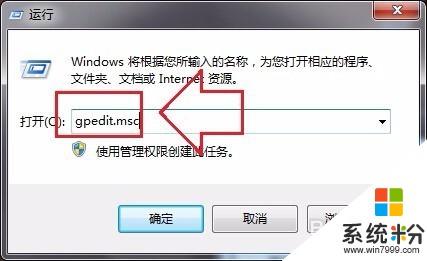 2
22、打开本地组策略编辑器窗口后,在左侧菜单中依次展开“用户配置”→“管理模板”要警惕“开始菜单和任务栏”选项,并在右侧中找到“删除操作中心图标”选项打开,在删除操作中心图标属性窗口中勾选“未配置”选项并确定即可。
 3
33、鼠标右键任务栏并菜单中选择属性,弹出任务栏和开始菜单属性后点击“自定义”选项,在打开通知区域图标窗口后并点击“打开或关闭系统图标”选项,然后在系统图标窗口中选择“电源”图标并设置为“打开”状态,最后确定就可以。

以上就是电脑如何设置通知区域显示电源图标,电脑设置通知区域显示电源图标的方法有哪些教程,希望本文中能帮您解决问题。
我要分享:
相关教程
- ·Windows7任务栏通知区域不显示网络图标如何解决 Windows7任务栏通知区域不显示网络图标怎样解决
- ·怎么在Win8任务栏通知区域里显示显卡图标
- ·如何显示电源图标 显示电源图标的方法
- ·w764位旗舰版任务栏通知区域中网络图标显示不出来该如何解决
- ·为什么微信来消息图标没有显示 电脑微信通知和图标不显示怎么解决
- ·系统通知栏显示qq图标什么意思 怎样让系统通知栏显示QQ图标
- ·戴尔笔记本怎么设置启动项 Dell电脑如何在Bios中设置启动项
- ·xls日期格式修改 Excel表格中日期格式修改教程
- ·苹果13电源键怎么设置关机 苹果13电源键关机步骤
- ·word表格内自动换行 Word文档表格单元格自动换行设置方法
电脑软件热门教程
- 1 梦幻起航的竞技场到底是是干嘛的 梦幻起航的竞技场该如何来玩
- 2 word文档任务窗格怎么使用?word文档如何使用任务窗格?
- 3 求视频监控系统用采集卡配置方案 求助视频监控系统用采集卡配置方案
- 4如何关闭microsoft账户登录 如何取消微软账户的登录
- 5电脑启动发出嘀嘀声如何解决 电脑启动发出嘀嘀声怎么解决
- 6华为Nova手机里的照片删了如何恢复 华为Nova手机里的照片删了恢复的方法有哪些
- 7电脑win7无法连接网络怎么办 电脑安装win7系统后无法上网的解决方法
- 8怎样使用do命令关闭正在运行程序 使用dos命令关闭正在运行程序的方法
- 9windowsupdate在哪里找 Windows更新设置在哪里打开
- 10笔记本主板上内部接线口分离的步骤 笔记本主板上的排线如何拆
